Site de conversion de données et données de tableau en graphique et illustrations
Je crois que Sites La conversion de données en données est très rare, car de nombreux utilisateurs ont recours à l'utilisation d'un programme tel qu'Office, mais si vous souhaitez convertir des données statistiques de manière simple et rapide, je vous conseille d'utiliser le site que je vous présenterai dans cet article, un site très merveilleux qui vous permet uniquement de saisir Les chiffres et les informations nécessaires qui devraient apparaître dans le graphique, car ce dernier peut être changé en différents types. Apprenons à l'utiliser.
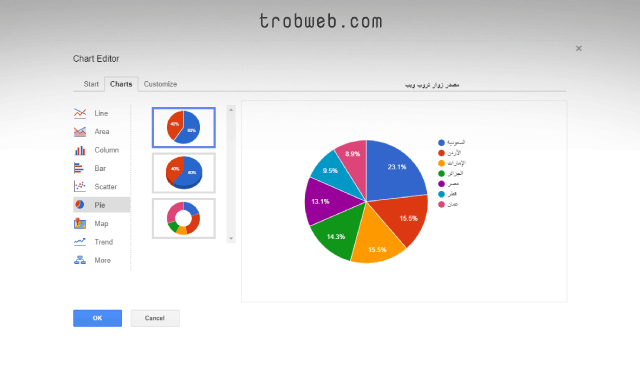
Comment convertir des données en un graphique en ligne
Le site porte le nom charts builder il a une apparence élégante et est facile à utiliser, grâce auquel vous pouvez personnaliser n'importe quel graphique que vous voulez en fonction de ce qui vous convient en termes d'apparence et de convivialité, en plus de la possibilité de saisir des données illimitées. Le site comprend les options suivantes pour créer un graphique.
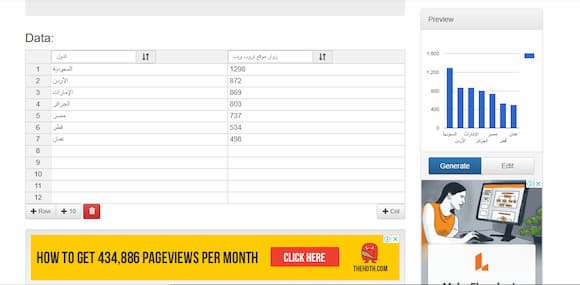
En entrant sur le site, vous trouverez le tableau de données "Data" Grâce à lui, vous entrez les données et les nombres à convertir en un graphique. Vous pouvez augmenter les colonnes en cliquant sur "Col + » Avec l'ajout d'un titre pour chaque colonne, par contre vous pouvez également ajouter les lignes en fonction de ce qui convient à vos données que vous souhaitez convertir en un graphique explicatif, en cliquant sur "Row +". En bas de l'interface du site, vous trouverez une option Taille Pour la taille et les tailles du graphique, choisissez la bonne taille pour vous.
Sur le côté, vous verrez un graphique, cliquez sur Edit Afin de le personnaliser et de choisir l'apparence graphique appropriée, vous verrez les options suivantes.
- Start : Cette option comprend les quatre types de données les plus couramment utilisés dans le monde.
- Charts : Comprend toutes sortes de données, y compris ligne, zone, barre, carte, tendance, cercle et de nombreuses autres illustrations.
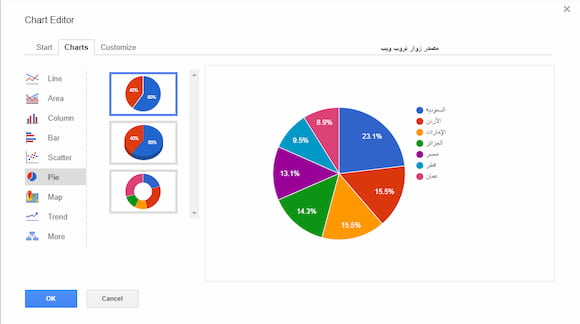
- Customize : Avec lui, vous pouvez personnaliser l'apparence, comme changer la taille de ses colonnes, personnaliser la couleur de la couleur et d'autres choses liées à ce type de graphique.
- Pas à travers une boîte Charts name Vous pouvez fournir un titre approprié pour le graphique.
Après avoir terminé la saisie des données et personnalisé le graphique, vous pouvez cliquer sur Générer Situé à côté de Edit Afin de recevoir un lien URL Pour le graphe, en plus du code html Pour l'ajouter à n'importe quel site afin d'y afficher le graphique.
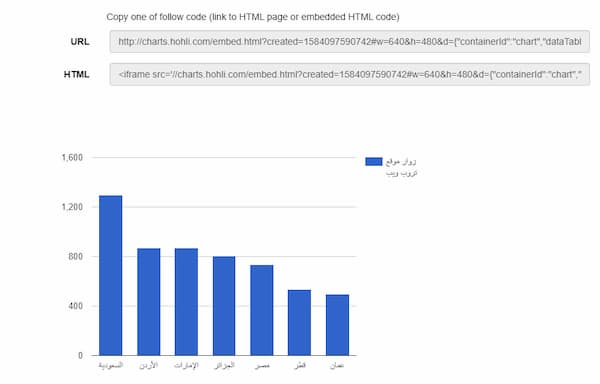
Comme vous l'avez vu dans le graphique ci-dessus, à titre d'exemple, nous avons saisi des données sur le nombre de visiteurs du site Web TrobWeb en fonction de chaque pays et dans l'ordre du plus au moins lien URL ou via le code HTML pour apparaître directement.
Ce site vous aidera beaucoup à créer des données pour leurs données rapidement et facilement en ligne, sans avoir besoin d'utiliser un programme qui ne vous donne jamais un lien ou des codes pour l'ajouter sur les plates-formes Web. En fin de compte, j'espère que cet article vous aidera à accomplir vos tâches, et n'oubliez pas de laisser votre avis à ce sujet dans les commentaires.


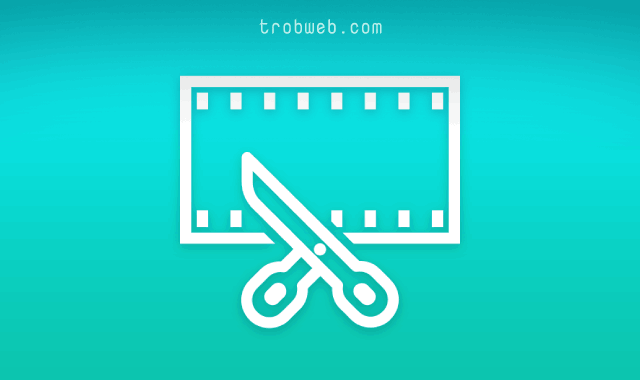
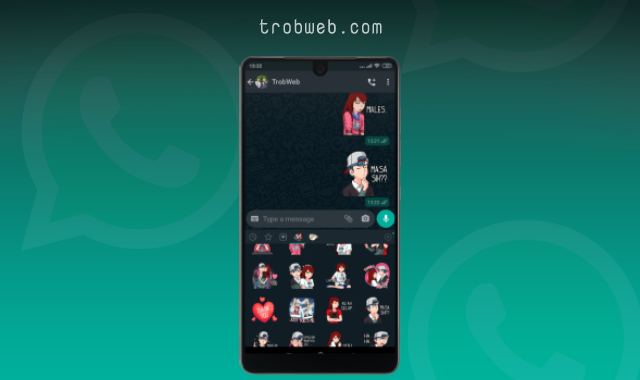

Tout ce que j'ai est HTML CSS js php